◆版权声明:本文出自胖喵~的博客,转载必须注明出处。
转载请注明出处:https://www.cnblogs.com/by-dream/p/9957624.html
双11买了阿里云的服务器,后续计划自己做个页面,做什么还没想好,记录下部署的过程,防止后面人踩坑。
1、 登录服务器
首先使用终端 ssh root@3*.**.**.** (填自己对公网ip)
2、安装上传下载命令
安装 lrzsz 在mac上建议使用iTerm2的终端,这里需要配置一下(https://github.com/mmastrac/iterm2-zmodem),否则sz rz 上传下载命令会报错误。
这里注意需要在mac和服务端都需要装 lrzsz ,安装成功后测试,可以上传下载穿出文件了。
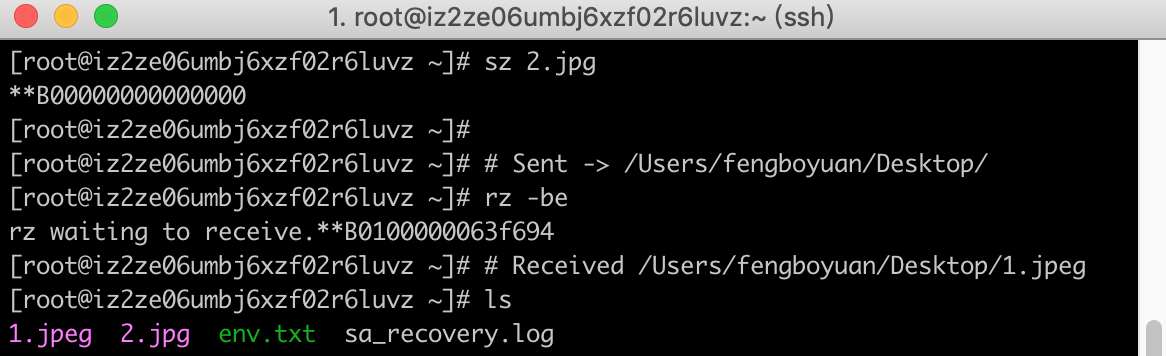
3、安装java
首先去 http://www.oracle.com/technetwork/java/javase/downloads/jdk8-downloads-2133151.html 下载 Linux x86 的 **.tar.gz
使用rz -be 将我们下载到本地的文件上传到服务器。使用然后 tar -zxvf 文件名.tar.gz 进行解压,解压完成后记录下当前的目录。
执行 vim /etc/profile 写入下面的内容,前两行需要根据自己的实际路径进行填写,后面照抄。
export JAVA_HOME=/home/***/software/jdk1.8.0 export JRE_HOME=/home/***/software/jdk1.8.0/jre export CLASSPATH=.:$JAVA_HOME/lib/dt.jar:$JAVA_HOME/lib/tools.jar:$JRE_HOME/lib:$CLASSPATH export PATH=$JAVA_HOME/bin:$PATH

保存,执行 source /etc/profile 使其生效,生效后直接执行 java -version 即可看到java 安装成功。(如果提示/java: /lib/ld-linux.so.2: bad ELF interpreter: 没有那个文件或目录,执行一下sudo yum install glibc.i686 ,亲测可用)

4、下载spring boot demo
https://start.spring.io/
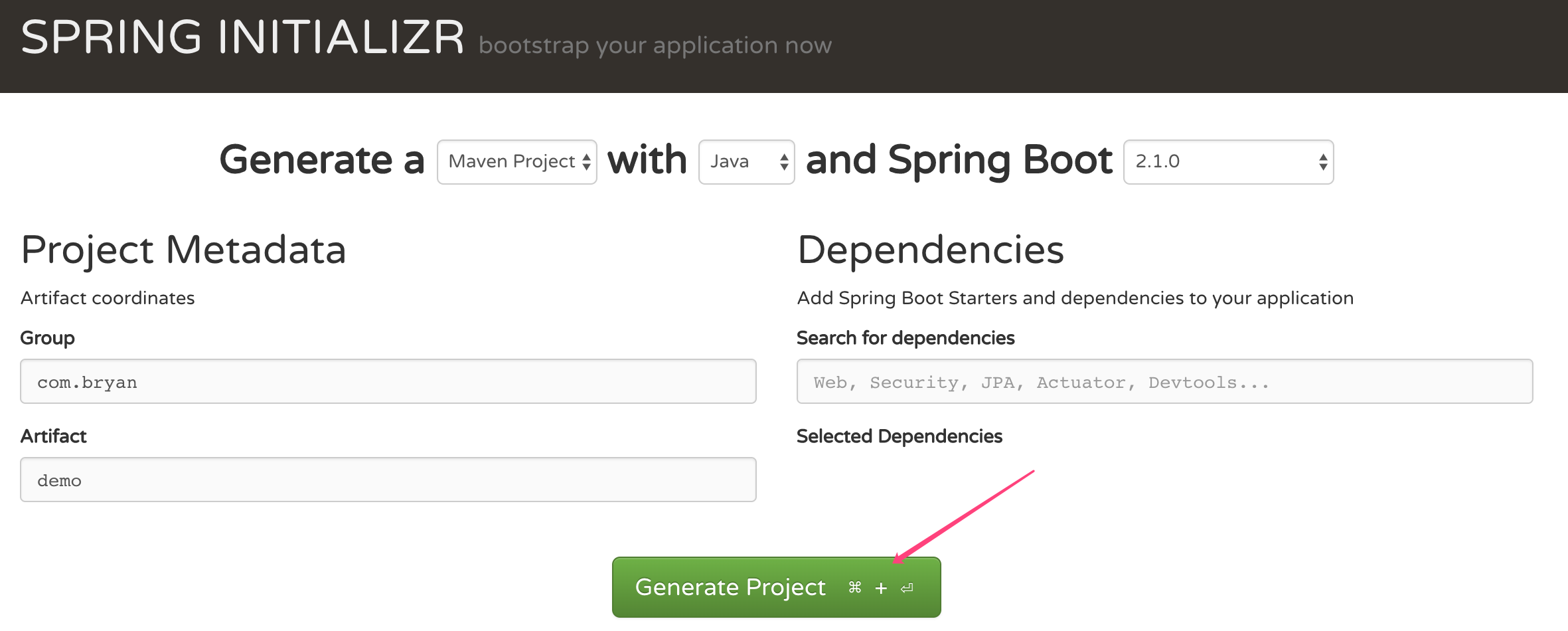
我选择用maven构建工程,点击后会自动下载到本地。然后使用IDEA打开。
我们在已有的pom.xml 中需要增加如下引用。
<!-- web 容器需要 --> <dependency> <groupId>org.springframework.boot</groupId> <artifactId>spring-boot-starter-web</artifactId> </dependency>
然后新增controller层,这里结构必须要放到Applacation的内部,否则启动会报“This application has no explicit mapping for /error, so you are seeing this as a fallback.”
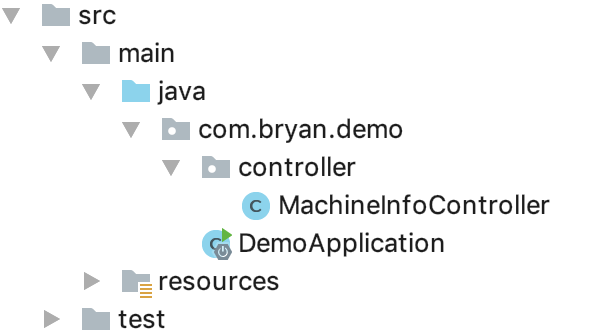
代码中我们先实现简单的逻辑。
package com.bryan.demo.controller; import org.springframework.web.bind.annotation.RequestMapping; import org.springframework.web.bind.annotation.RestController; @RestController public class MachineInfoController { @RequestMapping("/getMachineInfo") String getMachineInfo() { return "Hello World!"; } @RequestMapping("/") String homePage() { return "welcome bryan!"; } }
本地直接部署Run DemoApplacation,然后本地测试看下效果。

5、服务端部署
首先进入工程的根目录下运行 mvn package
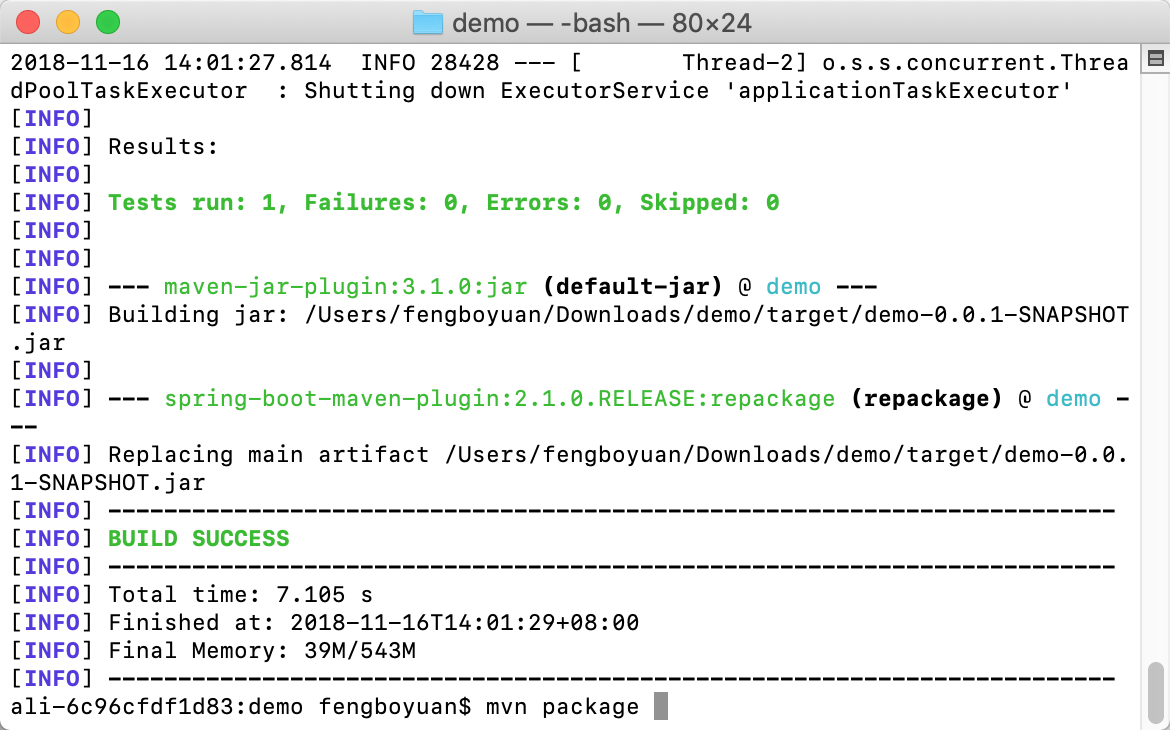
在工程的target目录下,打出了一个jar包。我们将jar上传到我们的服务端。
执行 nohup java -jar demo-0.0.1-SNAPSHOT.jar > log.txt & 启动我们的程序
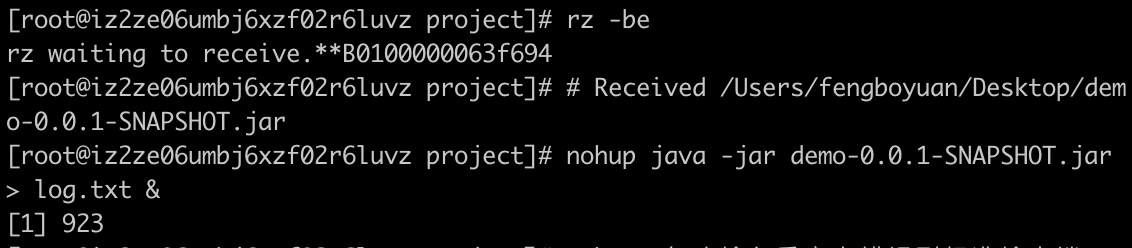
这里注意在阿里云里的防火墙需要配置开放端口,否则外围无法访问。

此时在互联网访问:
